Sony DCR-TRV116E – страница 3
Инструкция к Видеокамере Sony DCR-TRV116E
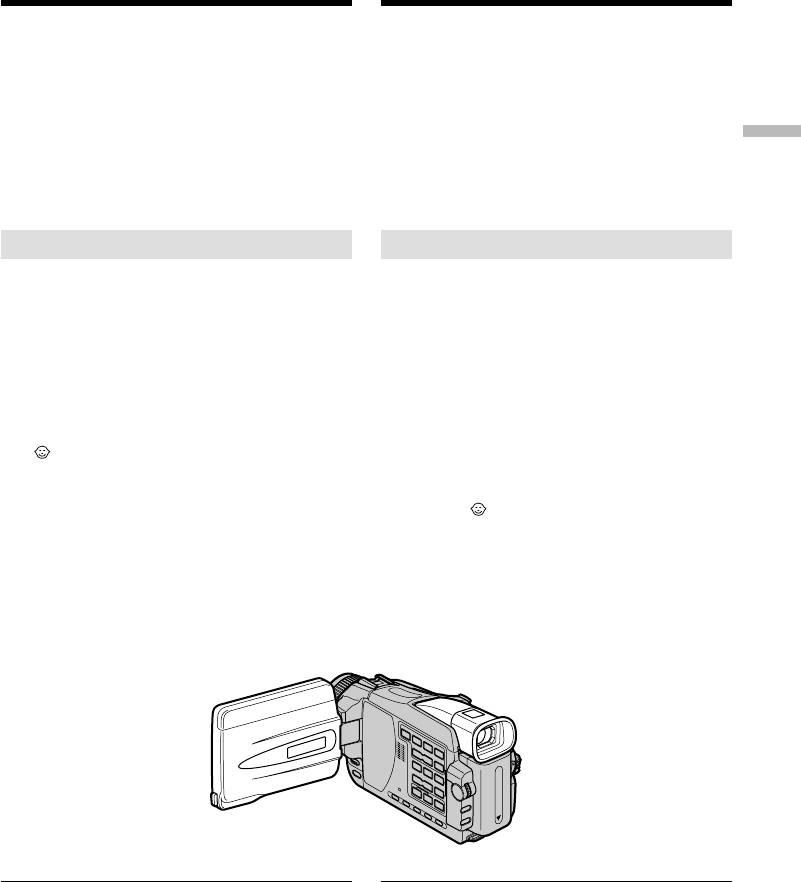
Recording a picture Запись изображения
Note on digital zoom
Примечание цифровому ваариообъективу
The picture quality deteriorates as you move the
Качество изображения ухудшается по мере
power zoom lever towards the “T” side.
приближения рычага приводного
вариообъектива к стороне “Т”.
When the POWER switch is set to MEMORY
(except DCR-TRV16E/TRV116E)
Если переключатель POWER установлен в
You cannot use the digital zoom.
положение MEMORY (кроме моделей DCR-
Recording
TRV16E/TRV116E)
Вы не можете пользоваться функцией
цифрового наезда.
– Basics
Shooting with the Mirror Mode
Съемка в зеркальном режиме
This feature allows the camera subject to view
Эта функция позволяет человеку,
Запись – Основные положения
him-or herself on the LCD screen.
выполняющему съемку, наблюдать себя на
The subject uses this feature to check his or her
экране ЖКД.
own image on the LCD screen while you look at
Человек использует эту функцию для того,
the subject in the viewfinder.
чтобы просмотреть свое изображение на
экране ЖКД в то время, как Вы смотрите на
Set the POWER switch to CAMERA or MEMORY
него в видоискателе.
(except DCR-TRV16E/TRV116E).
Rotate the LCD screen 180 degrees.
Установите переключатель POWER в
The indicator appears in the viewfinder and
положение CAMERA или MEMORY (кроме
on the LCD screen.
моделей DCR-TRV16E/TRV116E).
Xz appears in the standby mode, and z
Поверните экран ЖКД на 180 градусов.
appears in the recording mode. Some of other
Индикатор появится в видоискателе и на
indicators appear mirror-reversed and others are
экране ЖКД.
not displayed.
Индикатор Xz появится в режиме ожидания,
а индикатор z в режиме записи. Некоторые
другие индикаторы появятся в зеркально
отображенном виде, а некоторые из них не
будут отображаться совсем.
Picture in the mirror mode
Изображение в зеркальном режиме.
The picture on the LCD screen is a mirror-image.
Изображение на экране ЖКД будет
However, the picture will be normal when
отображаться зеркально. Несмотря на это,
recorded.
запись изображения будет нормальной.
During recording in the mirror mode
Во время записи в зеркальном режиме
ZERO SET MEMORY on the Remote
Кнопка ZERO SET MEMORY на пульте
Commander does not work.
дистанционного управления не
функционирует.
41
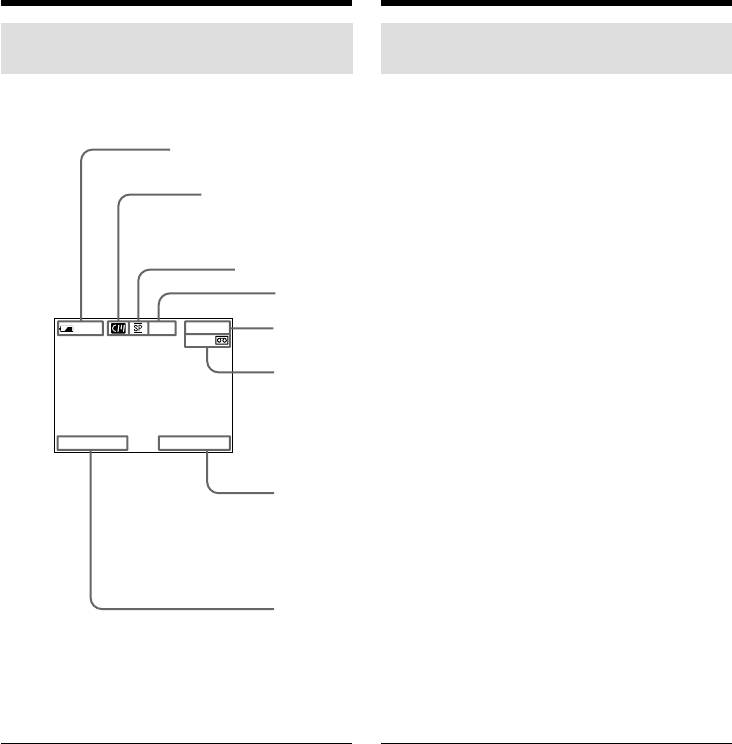
Recording a picture
Запись изображения
Indicators displayed in the
Индикаторы, отображаемые в
recording mode
режиме записи
Indicators are not recorded on tapes.
Индикаторы не записываются на ленты.
Remaining battery time/
Индикатор времени оставшегося заряда батарейного блока
Cassette memory/Кассетная память
This appears when using a cassette with cassette memory./
Этот индикатор появляется при использовании кассеты с
кассетной памятью.
Recording mode/Индикатор режима записи
STBY/REC/Индикатор STBY/REC
50
min
REC
0:00:01
Time code/Tape counter/
45min
Код времени/Индикатор счетчика ленты
Remaining tape/Индикатор оставшейся ленты
This appears after you insert a cassette and record or play
back for a while./
Этот индикатор появляется после установки кассеты и
4 7 2002
12:05:56 AM
записи или воспроизведения в течение некоторого
времени.
Time/Индикатор времени
The time is displayed about five seconds after the power is
turned on./
Время отображается в течение примерно пяти секунд
после включения питания.
Date/Индикатор даты
The date is displayed about five seconds after the power is
turned on./
Дата отображается в течение примерно пяти секунд
после включения питания.
Remaining battery time indicator during
Индикатор времени оставшегося заряда
recording
батарейного блока во время записи
The indicator shows the approximate continuous
Этот индикатор грубо показывает время
recording time. The indicator may not be correct,
записи. Индикатор может быть неточным в
depending on the conditions in which you are
зависимости от условий, в которых Вы
recording. When you close the LCD panel and
производите запись. Когда Вы закрываете
open it again, it takes about one minute for the
панель ЖКД и открываете её снова,
correct remaining battery time in minutes to be
требуется около одной минуты для
displayed.
правильного отображения оставшегося
времени заряда батарейного блока в
минутах.
42
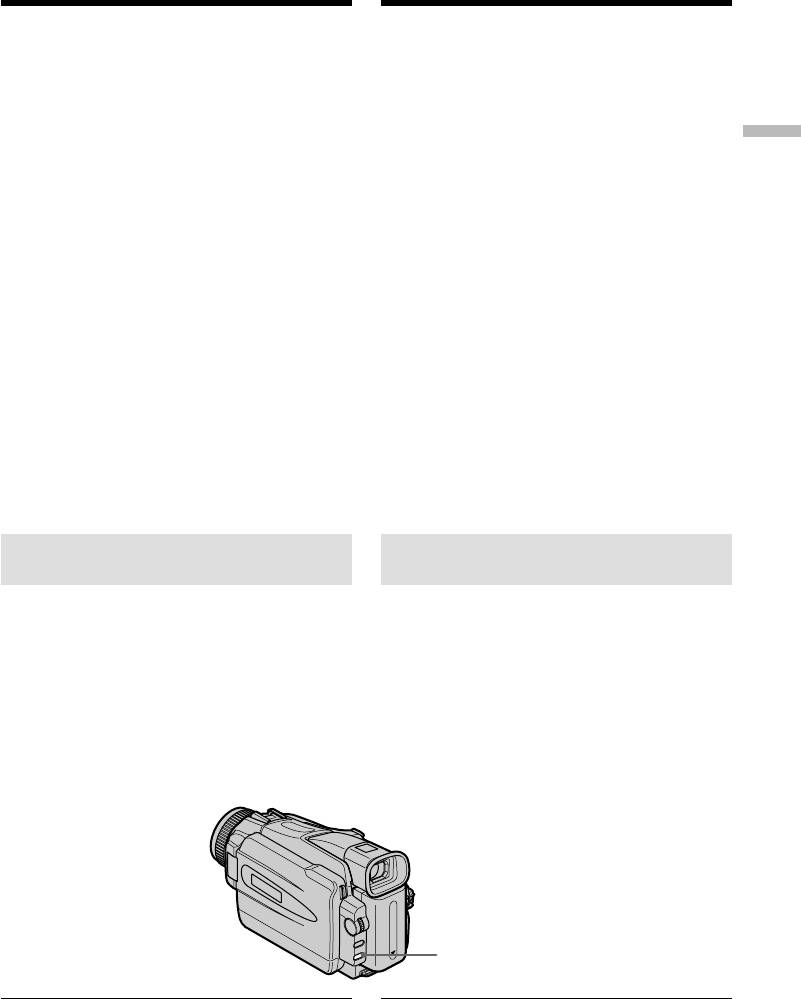
Recording a picture Запись изображения
Time code
Код времени
The time code indicates the recording or
Код времени указывает время записи или
playback time, “0:00:00” (hours : minutes :
воспроизведения, “0:00:00” (часы: минуты:
seconds) in CAMERA and “0:00:00:00” (hours :
секунды) в опции CAMERA и “0:00:00:00”
1)
minutes : seconds : frames) in PLAYER*
/
(часы: минуты: секунды: кадры) в опции
2)
1)
2)
VCR*
. You cannot rewrite only the time code.
PLAYER*
/VCR*
. Вы не можете
перезаписать только код времени.
Recording
Remaining tape indicator
The indicator may not be displayed accurately
Индикатор оставшегося участка ленты
depending on the tape.
Индикатор может отображаться неточно в
– Basics
зависимости от ленты.
Recording data
The recording data (date/time or various settings
Данные записи
when recorded) are not displayed while
Данные записи (дата/время или различные
recording. However, they are recorded
установки при записи) не отображаются во
Запись – Основные положения
automatically onto tape. To display the recording
время записи. Тем не менее, они
data, press DATA CODE on the Remote
автоматически записываются на ленту.
Commander during playback (p. 52).
Чтобы отобразить данных записи, нажмите
во время воспроизведения кнопку DATA
1)
*
DCR-TRV16E/TRV18E/TRV24E only
CODE на пульте дистанционного управления
2)
*
DCR-TRV25E/TRV27E/TRV116E/TRV118E
(стр. 52).
only
1)
*
Только модели DCR-TRV16E/TRV18E/
TRV24E
2)
*
Только модели DCR-TRV25E/TRV27E/
TRV116E/TRV118E
Shooting backlit subjects
Съемка объектов с задней
– BACK LIGHT
подсветкой – BACK LIGHT
When you shoot a subject with the light source
Если Вы выполняете съемку объекта с
behind the subject or a subject with a light
источником света позади него или же
background, use the backlight function.
объекта со светлым фоном, используйте
функцию задней подсветки.
Set the POWER switch to CAMERA or MEMORY
(except DCR-TRV16E/TRV116E), press BACK
Установите переключатель POWER в
LIGHT.
положение CAMERA или MEMORY (кроме
The . indicator appears on the screen.
моделей DCR-TRV16E/TRV116E), и нажмите
To cancel, press BACK LIGHT again.
кнопку BACK LIGHT.
На экране появится индикатор ..
Для отмены нажмите кнопку BACK LIGHT
еще раз.
BACK LIGHT
If you press EXPOSURE when shooting backlit
Если вы нажмете кнопку EXPOSURE при
subjects
выполнении съемки объектов с задней
The backlight function will be cancelled.
подсветкой
Функция задней подсветки будет отменена.
43
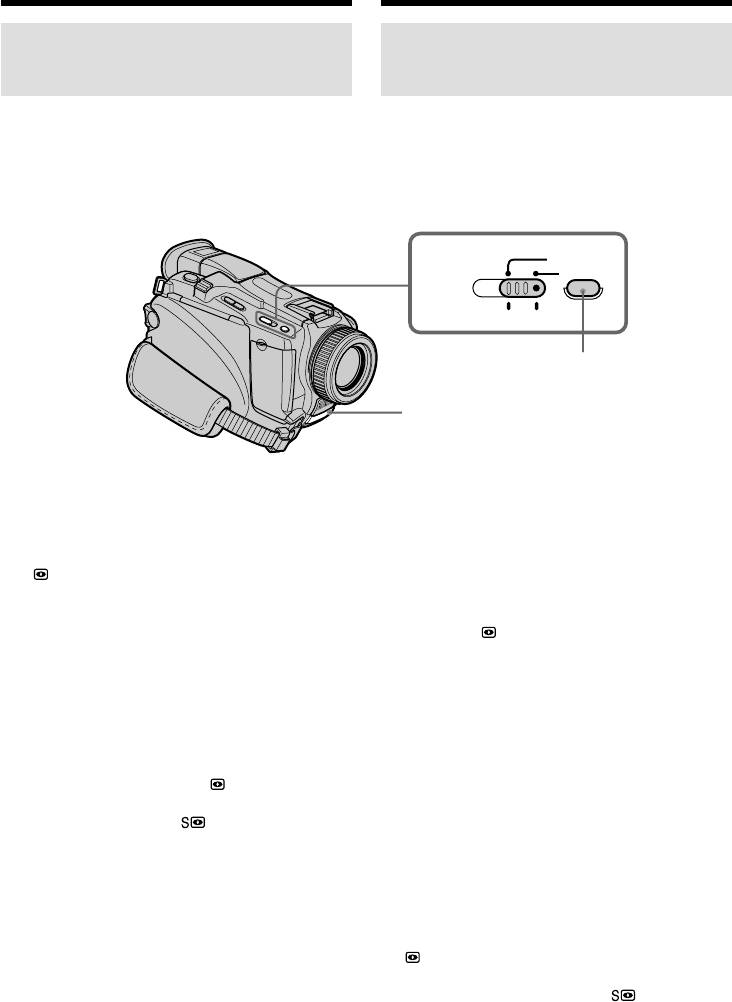
Recording a picture Запись изображения
Shooting in the dark
Съемка в темноте – Ночная съемка/
– NightShot/Super NightShot/
Ночная суперсъемка/Цветная
Colour Slow Shutter
съемка с медленным затвором
You can shoot a subject in a dark place. For
Вы можете выполнять съемку объекта в
example, you can satisfactorily record the
темном месте. Например, Вы сможете с
environment of nocturnal animals for
успехом выполнять съемку при наблюдении
observation when you use this function.
ночных животных с использованием данной
функции.
COLOUR SLOW S
SUPER NS
NIGHTSHOT
OFF ON
COLOUR SLOW S
SUPER NS
NightShot Light emitter/
Излучатель подсветки
для ночной съемки
Using NightShot
Использование режима ночной
Set the POWER switch to CAMERA or MEMORY
съемки
(except DCR-TRV16E/TRV116E), slide
Установите переключатель POWER в
NIGHTSHOT to ON.
положение CAMERA или MEMORY (кроме
The and ”NIGHTSHOT” indicators flash on
моделей DCR-TRV16E/TRV116E), и
the screen.
передвиньте переключатель NIGHTSHOT в
To cancel the NightShot mode, slide
положение ON.
NIGHTSHOT to OFF.
Индикаторы и ”NIGHTSHOT” начнут
мигать на экране.
Using Super NightShot
Для отмены режима ночной съемки
The Super NightShot mode makes subjects more
передвиньте переключатель NIGHTSHOT в
than 16 times brighter than those recorded in the
положение OFF.
NightShot mode.
Использование режима ночной
(1)Set the POWER switch to CAMERA, slide
суперсъемки
NIGHTSHOT to ON. The and
Режим ночной суперсъемки позволяет
”NIGHTSHOT” indicators flash on the screen.
сделать объекты более чем в 16 раз ярче,
(2)Press SUPER NS. The and ”SUPER
чем в случае, если Вы будете выполнять
NIGHTSHOT” indicators flash on the screen.
съемку в режиме ночной съемки.
To return the NightShot mode, press SUPER
NS again.
(1)Установите переключатель POWER в
положение CAMERA, и передвиньте
переключатель NIGHTSHOT в положение
ON. На экране начнут мигать индикаторы
и ”NIGHTSHOT”.
(2)Нажмите кнопку SUPER NS. На экране
начнут мигать индикаторы и ”SUPER
NIGHTSHOT”.
Для возврата в режим ночной съемки,
нажмите кнопку SUPER NS еще раз.
44
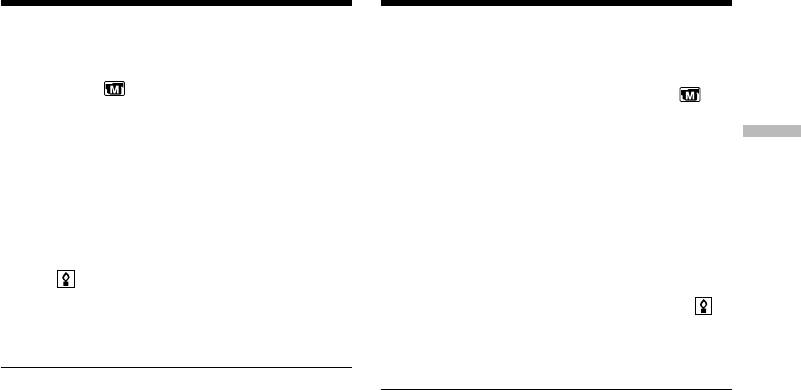
Recording a picture
Запись изображения
Using NightShot Light
Использование подсветки ночной съемки
Изображение станет ярче, если включить
The picture will be clearer with the NightShot
функцию подсветки ночной съемки. Для
Light on. To enable the NightShot Light, set
включения функции подсветки ночной
N.S.LIGHT in to ON in the menu settings.
съемки установите опцию N.S.LIGHT в в
The default setting is ON.
положение ON в установках меню. Установке
по умолчанию соответствует опция ON.
Using Colour Slow Shutter
Recording
Использование функции цветной
The Colour Slow Shutter function enables you to
съемки с медленным затвором
record colour images in a dark place.
Функция цветной съемки с медленным
затвором позволяет Вам записывать цветные
– Basics
изображения в темном месте.
(1)Set the POWER switch to CAMERA, slide
NIGHTSHOT to OFF.
(1)
Установите переключатель POWER в
(2)Press COLOUR SLOW S.
положение CAMERA, передвиньте переклю-
чатель NIGHTSHOT в положение OFF.
The and ”COLOUR SLOW SHUTTER”
(2)Нажмите кнопку COLOUR SLOW S.
Запись – Основные положения
indicators flash on the screen.
На экране начнут мигать индикаторы и
To cancel the Colour Slow Shutter function,
”COLOUR SLOW SHUTTER”. Для отмены
press COLOUR SLOW S again.
функции цветной съемки с медленным
затвором нажмите кнопку COLOUR SLOW
S еще раз.
Notes
•Do not use the NightShot mode in bright places
Примечания
(e.g. the outdoors in the daytime). This may
• Не используйте режим ночной съемки в
cause your camcorder to malfunction.
ярко освещенных местах (например, на
улице в дневное время). Это может
•When you keep NIGHTSHOT set to ON in
привести к неисправности Вашей
normal recording, the picture may be recorded
видеокамеры.
in incorrect or unnatural colours.
• При удержании установки NIGHTSHOT в
•If focusing is difficult with the autofocus mode
положении ON при нормальной записи
when using the NightShot mode, focus
изображение может быть записано в
неправильных или неестественных цветах.
manually.
• Если фокусировка в автоматическом
режиме при использовании режима ночной
While using NightShot, you cannot use the
съемки затруднена, выполните ручную
following functions:
фокусировку.
–Exposure
При использовании функции ночной съемки Вы
–PROGRAM AE
не можете использовать следующие функции:
–White balance
– Экспозиция
– PROGRAM AE
– Баланс белого
While using Super NightShot, you cannot use
the following functions:
При использовании функции ночной
–Exposure
суперсъемки Вы не можете использовать
следующие функции:
–PROGRAM AE
– Экспозиция
–Fader
– PROGRAM AE
–Digital effect
– Фейдер
–White balance
– Цифровой эффект
–Recording still image on a “Memory Stick” in
– Баланс белого
– Запись неподвижного изображения на
the tape recording or standby mode (except
“Memory Stick” в режиме записи на ленту
DCR-TRV16E/TRV116E)
или режиме ожидания. (кроме моделей
DCR-TRV16E/TRV116E)
While using Colour Slow Shutter, you cannot
При использовании функции цветной
use the following functions:
съемки с медленным затвором Вы не
–Exposure
можете использовать следующие функции:
–PROGRAM AE
– Экспозиция
–Fader
– PROGRAM AE
– Фейдер
–Digital effect
– Цифровой эффект
–Recording still image on a “Memory Stick” in
– Запись на “Memory Stick” во время записи
the tape recording or standby mode (except
движущихся изображений на ленту или в
DCR-TRV16E/TRV116E)
режиме ожидания (кроме моделей DCR-
45
TRV16E/TRV116E)
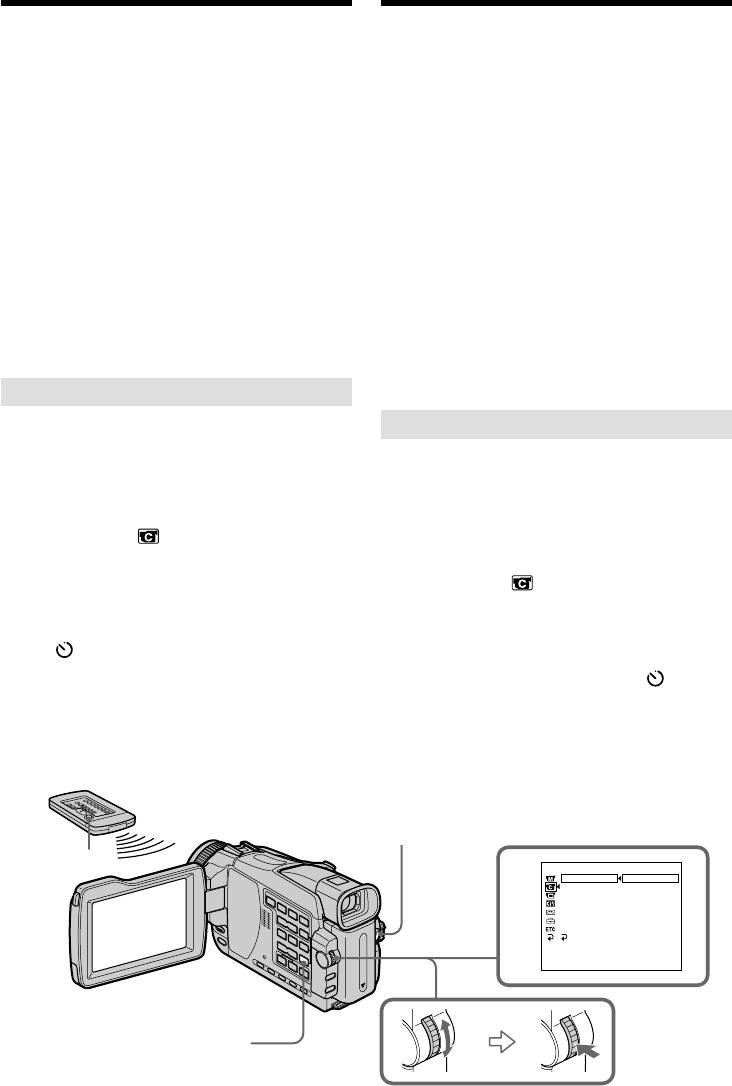
Recording a picture
Запись изображения
While using Super NightShot or Colour Slow
При использовании функции ночной
суперсъемки или функции цветной съемки
Shutter
с медленным затвором
The shutter speed is automatically adjusted
Скорость затвора будет автоматически
depending on the brightness. At this time, the
регулироваться в зависимости от яркости. В
motion of the picture may slow down.
это время, движение изображений может
замедлиться.
When the POWER switch is set to MEMORY
При нахождении переключателя POWER в
(except DCR-TRV16E/TRV116E), you cannot
положении MEMORY (кроме моделей DCR-
use the following functions:
TRV16E/TRV116E) Вы не можете
–Super NightShot
использовать следующие функции:
–Colour Slow Shutter
– Функцию ночной суперсъемки
–
Функцию цветной съемки с медленным затвором
NightShot Light
Подсветка ночной съемки
NightShot Light rays are infrared and so are
Лучи подсветки ночной съемки являются
invisible. The maximum shooting distance using
инфракрасными, и поэтому они невидимы.
the NightShot Light is about 3 m (10 feet).
Максимальное расстояние для съемки при
использовании подсветки ночной съемки
In total darkness
равно примерно 3 м.
The Colour Slow Shutter may not work normally.
В полной темноте
Цветная съемка с медленным затвором
может не работать обычным образом.
Self-timer recording
– Except DCR-TRV16E/TRV116E
Запись по таймеру самозапуска
Recording with the self-timer starts in 10 seconds
–
Кроме моделей DCR-TRV16E/TRV116E
automatically. You can also use the Remote
Запись по таймеру самозапуска начинается
Commander for this operation.
автоматически через 10 секунд.
Для этой операции Вы можете также
(1)In the standby mode, press MENU, then select
использовать пульт дистанционного управления.
SELFTIMER in with the SEL/PUSH
(1)В режиме ожидания нажмите кнопку
EXEC dial (p. 235).
MENU, а затем выберите команду
(2)Turn the SEL/PUSH EXEC dial to select ON,
SELFTIMER в с помощью диска SEL/
then press the dial.
PUSH EXEC (стр. 244).
(3)Press MENU to make the menu settings
(2)
Поверните диск SEL/PUSH EXEC для выбора
disappear.
положения ON, а затем нажмите диск.
The (self-timer) indicator appears on the
(3)Нажмите кнопку MENU для того, чтобы
установки меню исчезли.
screen.
Появится на экраме индикатор
(4)Press START/STOP.
(таймера самозапуска).
Self-timer starts counting down from 10 with
(4)Нажмите кнопку START/STOP.
a beep. In the last two seconds of the
Таймер самозапуска начнет обратный
countdown, the beep gets faster, then
отсчет от 10 с зуммерным сигналом. В
последние двух секунды обратного
recording starts automatically.
отсчета зуммерный сигнал будет звучать
чаще, а затем автоматически начнется
запись.
4 START/STOP
START/STOP
CAMERA SET
2
SELFTIMER
OFF
D ZOOM
ON
PHOTO REC
16
:
9WIDE
STEADYSHOT
FRAME REC
INT. REC
RETURN
[
MENU
]
:
END
1,3 MENU
46
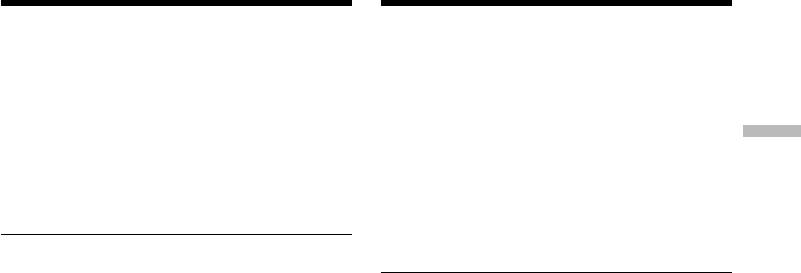
Recording a picture Запись изображения
To stop the countdown
Для остановки обратного отсчета
Press START/STOP.
Нажмите кнопку START/STOP.
To restart the countdown, press START/STOP
Для повторного запуска обратного отсчета
again.
нажмите кнопку START/STOP еще раз.
To cancel self-timer
Для отмены таймера самозапуска
Recording
Set SELFTIMER to OFF in the menu settings in
Установите значение OFF для команды
the standby mode.
SELFTIMER в установках меню в режиме
You cannot cancel self-timer using the Remote
ожидания.
Commander.
Вы не можете отменить таймер самозапуска
– Basics
с помощью пульта дистанционного
управления.
Note
The self-timer is automatically cancelled when:
–Self-timer recording is finished.
Примечание
Запись – Основные положения
–The POWER switch is set to OFF (CHG) or
Таймер самозапуска будет автоматически
1)
2)
PLAYER*
/VCR*
.
отменен в случаях:
– Окончания записи по таймеру самозапуска.
1)
*
DCR-TRV16E/TRV18E/TRV24E only
– Установки переключателя POWER в
2)
1)
*
DCR-TRV25E/TRV27E/TRV116E/TRV118E
положение OFF (CHG) или PLAYER*
/
2)
only
VCR*
.
1)
When the POWER switch is set to MEMORY
*
Только модели DCR-TRV16E/TRV18E/
You can also record still images on “Memory
TRV24E
2)
Stick”s with the self-timer (p. 154).
*
Только модели DCR-TRV25E/TRV27E/
TRV116E/TRV118E
Если переключатель POWER установлен в
положение MEMORY
Вы можете также записывать неподвижные
изображения на “Memory Stick” с помощью
таймера самозапуска (стр. 154).
47
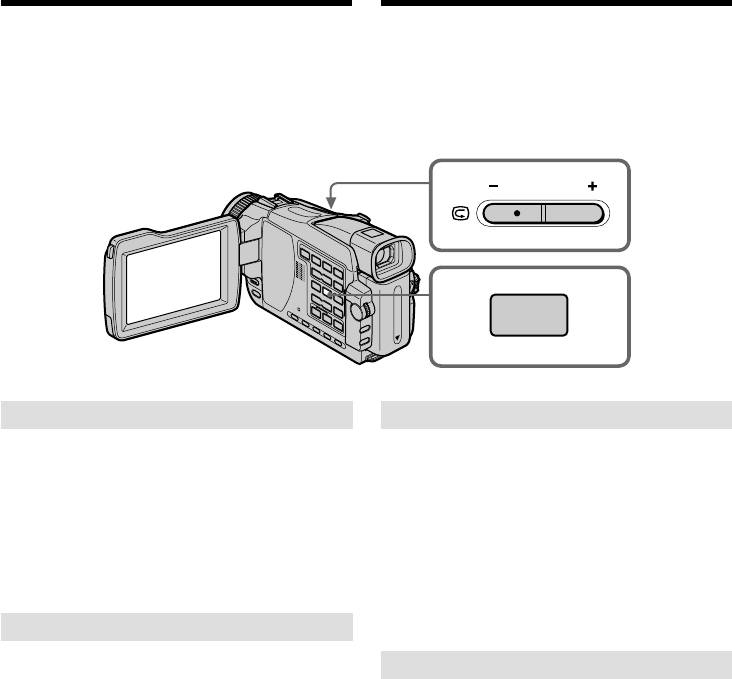
Checking recordings
Проверка записи
– END SEARCH/
– END SEARCH/EDITSEARCH/
EDITSEARCH/Rec Review
Просмотр записи
You can use these buttons to check the recorded
Вы можете использовать эти кнопки для
picture or shoot so that the transition between the
проверки записанного изображения или
last recorded scene and the next scene you record
съемки, так, чтобы переход между
is smooth.
последним записанным эпизодом и
следующим записываемым эпизодом был
плавным.
EDITSEARCH
END
SEARCH
END SEARCH
Функция END SEARCH
You can go to the end of the recorded section
Вы можете дойти до конца записанной части
after you record.
ленты после выполнения записи.
Press END SEARCH in the standby mode.
Нажмите кнопку END SEARCH в режиме
The last five seconds of the recorded section are
ожидания.
played back and your camcorder returns to the
Будут воспроизведены последние пяти
standby mode. You can monitor the sound from
секунд записанной части, и Ваша
the speaker or headphones.
видеокамера вернется в режим ожидания.
Вы можете контролировать звук через
динамик или головные телефоны.
EDITSEARCH
You can search for the next recording start point.
Функция EDITSEARCH
Hold down the –/+ side of EDITSEARCH in the
Вы можете выполнять поиск места начала
standby mode. The recorded portion is played
следующей записи.
back.
– : To go backward
Держите нажатой сторону –/+ кнопки
+ : To go forward
EDITSEARCH в режиме ожидания. Будет
воспроизведена записанная часть.
Release EDITSEARCH to stop playback. If you
– : Для продвижения назад
press START/STOP, recording begins from the
+ : Для продвижения вперед
point you released EDITSEARCH. You cannot
monitor the sound.
Отпустите кнопку EDITSEARCH для
остановки воспроизведения. Если Вы
нажмете кнопку START/STOP, начнется
перезапись с того места, где Вы отпустили
кнопку EDITSEARCH. Вы не можете
контролировать звук.
48
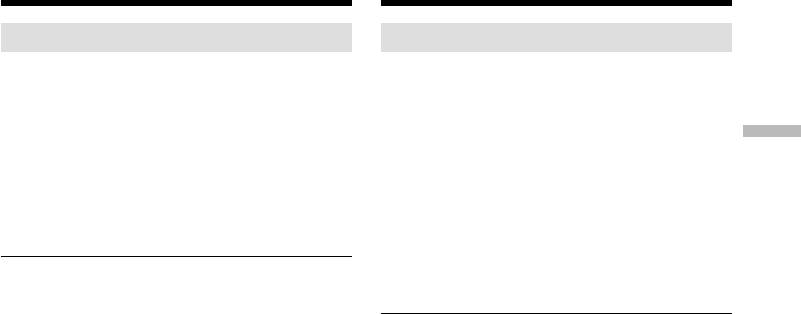
Checking recordings
Проверка записи
– END SEARCH/EDITSEARCH/Rec
– END SEARCH/EDITSEARCH/
Review
Просмотр записи
Rec Review
Просмотр записи
You can check the last recorded section.
Вы можете проверить последнюю
записанную часть.
Press the – side of EDITSEARCH momentarily in
the standby mode.
Нажмите кратковременно сторону – кнопки
Recording
The section you have stopped most recently will
EDITSEARCH в режиме ожидания.
be played back for a few seconds, and then your
Будут воспроизведены последние несколько
camcorder will return to the standby mode. You
секунд самой последней части, остановку
can monitor the sound from the speaker or
которой Вы выполнили, а затем Ваша
– Basics
headphones.
видеокамера вернется в режим ожидания.
Вы можете контролировать звук через
акустическую систему или головные
End search function
телефоны.
When you use a cassette without cassette
Запись – Основные положения
memory, the end search function does not work
once you eject the cassette after you have
Функция поиска конца
recorded on the tape. If you use a cassette with
Если Вы используете кассету без кассетной
cassette memory, the end search function works
памяти, функция поиска конца не будет
even once you eject the cassette.
работать, если Вы после выполнения записи
на ленту извлечете кассету. Если Вы
If a tape has a blank portion between
используете кассету с кассетной памятью,
recorded portions
функция поиска конца будет работать даже
The end search function may not work correctly.
после извлечения кассеты.
Если на ленте имеются пустые участки
между записанными участками
Функция поиска конца может работать
некорректно.
49
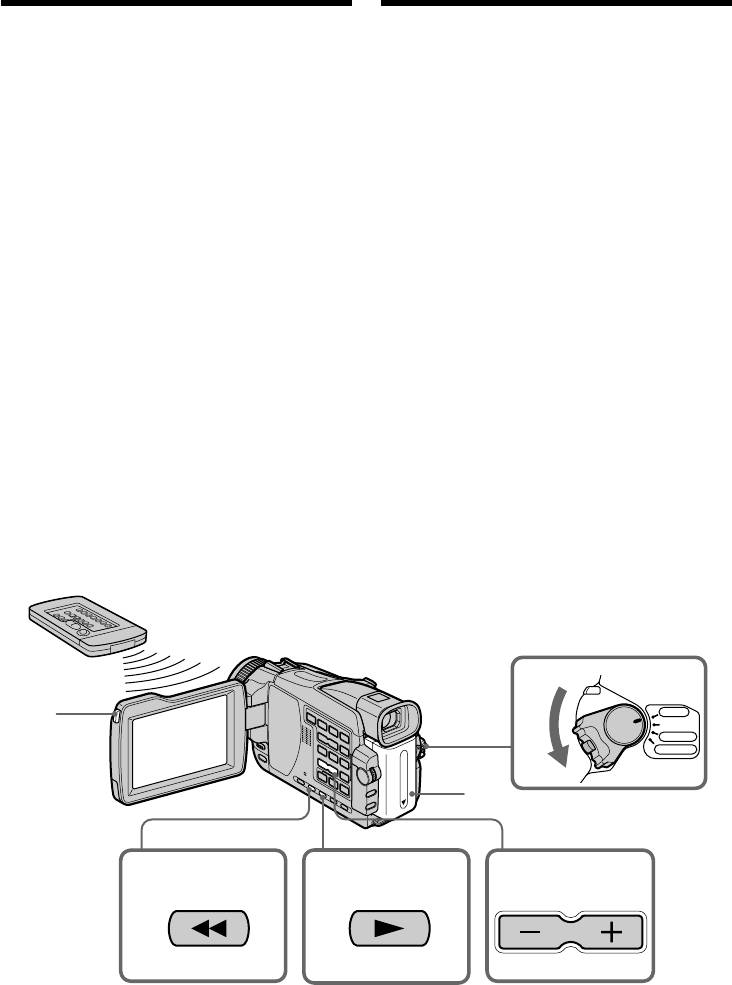
— Playback – Basics —
—
Воспроизведение – Основные положения
—
Playing back a tape
Воспроизведение ленты
You can monitor the playback picture on the
Вы можете контролировать воспроизводимое
screen. If you close the LCD panel, you can
изображение на экране. Если Вы закроете
monitor the playback picture in the viewfinder.
панель ЖКД, Вы можете контролировать
You can control playback using the Remote
воспроизводимое изображение в
Commander supplied with your camcorder.
видоискателе. Вы можете контролировать
воспроизведение с помощью пульта
(1)Prepare the power supply and insert the
дистанционного управления, прилагаемого к
recorded tape.
Вашей видеокамере.
1)
2)
(2)Set the POWER switch to PLAYER*
/VCR*
while pressing the small green button.
(1)Подготовьте источник питания и вставьте
(3)Open the LCD panel while pressing OPEN.
записанную ленту.
(4)Press m to rewind the tape.
(2)Удерживая нажатой маленькую зеленую
(5)Press N to start playback.
кнопку, установите переключатель
1)
2)
(6)To adjust the volume, press either of the two
POWER в положение PLAYER*
/VCR*
.
buttons on VOLUME. Sound is muted when
(3)Удерживая нажатой кнопку OPEN,
the LCD panel is closed.
откройте панель ЖКД.
– : To turn the volume down
(4)Нажмите кнопку m для ускоренной
+ : To turn the volume up
перемотки ленты назад.
(5)Нажмите кнопку N для включения
1)
*
DCR-TRV16E/TRV18E/TRV24E only
воспроизведения.
2)
*
DCR-TRV25E/TRV27E/TRV116E/TRV118E
(6)Для регулировки громкости нажимайте
only
одну из двух кнопок VOLUME. Если панель
ЖКД будет закрыта, звук будет
приглушен.
– : Для уменьшения громкости
+ : Для увеличения громкости
1)
*
Только модели DCR-TRV16E/TRV18E/
TRV24E
2)
*
Только модели DCR-TRV25E/TRV27E/
TRV116E/TRV118E
2
VCR
3
R
OFF(CHG)
P
O
W
E
CAMERA
MEMORY
1
4
5
6
PLAYREW
VOLUME
To stop playback
Для остановки воспроизведения
Press x.
Нажмите кнопку x.
50
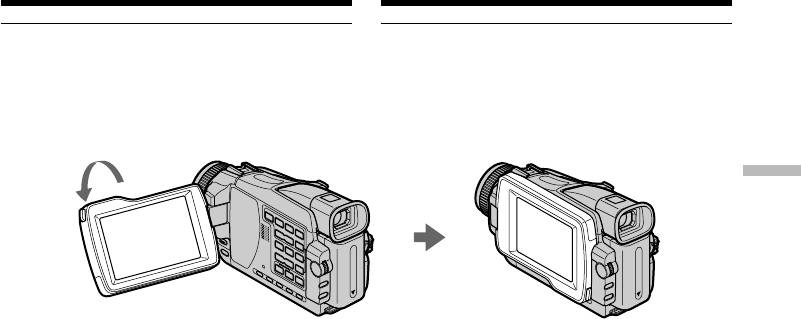
Playing back a tape Воспроизведение ленты
When monitoring on the LCD screen
Во время контроля на экране ЖКД
You can turn the LCD panel over and move it
Вы можете перевернуть панель ЖКД и
back to the camcorder body with the LCD screen
придвинуть ее обратно к корпусу
facing out.
видеокамеры, так что экран ЖКД будет
обращен наружу.
Playback – Basics Воспроизведение – Основные положения
If you leave the power on for a long time
Если Вы оставите питание включенным на
Your camcorder gets warm. This is not a
длительное время
malfunction.
Ваша видеокамера нагреется. Это не
является неисправностью.
When you open or close the LCD panel
Make sure that the LCD panel is set vertically.
Когда Вы открываете или закрываете
панель ЖКД
Убедитесь, чтобы панель ЖКД была
установлена в вертикальном положении.
51
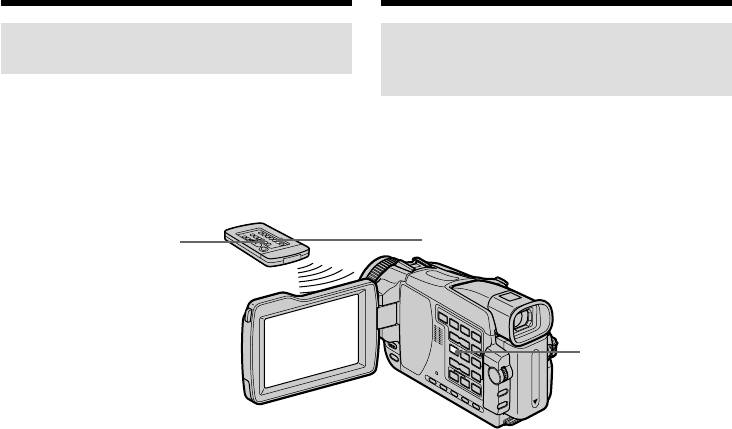
Playing back a tape Воспроизведение ленты
To display the screen indicators
Для отображения экранных
– Display function
индикаторов
– Функция индикации
Press DISPLAY on your camcorder or the
Remote Commander. The indicators appear on
Нажмите кнопку DISPLAY на Вашей
the screen.
видеокамере или на пульте дистанционного
To make the indicators disappear, press
управления. На экране появятся индикаторы.
DISPLAY again.
Для того, чтобы индикаторы исчезли,
нажмите еще раз кнопку DISPLAY.
DATA CODE DISPLAY
DISPLAY
About date/time and various settings
О дате/времени и различных
Use the Remote Commander for this operation.
установках
In addition to images, your camcorder
Используйте пульт дистанционного
automatically records the recording data,
управления для этой операции.
including date/time and various settings on the
Ваша видеокамера автоматически
tape (data code).
записывает на ленту не только изображения,
но также и данные записи, включая дату/
1)
2)
1 Set the POWER switch to PLAYER*
/VCR*
,
время и различные установки при записи
then playback a tape.
(код данных).
2 Press DATA CODE on the Remote
Commander.
1 Установите переключатель POWER в
1)
2)
положение PLAYER*
/VCR*
, а затем
The display changes as follows:
начните воспроизведение ленты.
date/time t various settings (SteadyShot, white
2 Нажмите кнопку DATA CODE на пульте
balance, gain, shutter speed, aperture value,
дистанционного управления.
exposure mode) t no indicator
Индикация будет изменяться следующим
1)
*
DCR-TRV16E/TRV18E/TRV24E only
образом:
2)
*
DCR-TRV25E/TRV27E/TRV116E/TRV118E
дата/время t различные установки
only
(устойчивая съемка, баланс белого, усиление,
скорость затвора, величина диафрагмы,
режим экспозиции) t без индикации
1)
*
Только модели DCR-TRV16E/TRV18E/
TRV24E
2)
*
Только модели DCR-TRV25E/TRV27E/
TRV116E/TRV118E
52
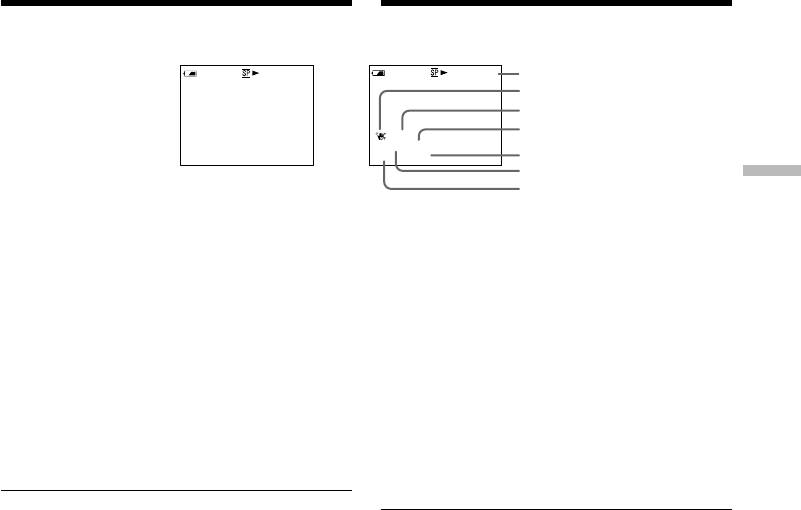
Playing back a tape
Воспроизведение ленты
Date/time/
Various settings/
Дата/время
Различные установки
50min
0:00:23:01
50min
0:00:23:01
[a]
[b]
[c]
[d]
AUTO
JU4 7 2002
50 AWB
12:05:56 PM
F2.0 9dB
[e]
[f]
Playback – Basics Воспроизведение – Основные положения
[g]
[a]Tape counter
[a]Счетчик ленты
[b]SteadyShot OFF
[b]Индикатор выключения устойчивой
[c] Exposure mode
съемки
[c] Индикатор режима экспозиции
[d]White balance
[d]Индикатор баланса белого
[e]Gain
[e]Индикатор усиления
[f] Shutter speed
[f] Индикатор скорости затвора
[g]Aperture value
[g]Величина диафрагмы
To not display various settings
Для того, чтобы не отображались
Set DATA CODE to DATE in the menu settings
различные установки
(p. 242).
Установите опцию DATA CODE в положение
DATE в установках меню (стр. 251).
The display changes as follows when you press
При нажатии кнопки DATA CODE на пульте
DATA CODE on the Remote Commander:
дистанционного управления индикация будет
date/time y no indicator
изменяться следующим образом:
дата/время y без индикации
Various settings
Various settings are your camcorder’s
Различные установки
information when you have recorded. In the
Различные установки представляют собой
recording mode, the various settings will not be
информацию о Вашей видеокамере при
displayed.
выполнении записи. В режиме записи
различные установки отображаться не будут.
When you use the data code function, bars
Если Вы используете функцию кода
(-- -- ----) appear if:
данных, то появятся полосы (-- -- ----), если:
–A blank portion of the tape is being played
– Воспроизводится незаписанный участок на
back.
ленте.
–The tape is unreadable due to tape damage or
– Лента является нечитаемой из-за
noise.
повреждения или помех.
–The tape was recorded by a camcorder without
– Запись на ленту была выполнена
видеокамерой без установки даты и
the date and time set.
времени.
Data code
Код данных
The data code is displayed on the TV screen if
Если Вы подсоедините Вашу видеокамеру к
you connect your camcorder to the TV.
телевизору, код данных появится на экране
телевизора.
Remaining battery time indicator during
Индикатор оставшегося времени заряда
playback
батарейного блока во время
The indicator shows the approximate continuous
воспроизведения
playback time. The indicator may not be correct,
Этот индикатор показывает приблизительное
depending on the conditions in which you are
время непрерывного воспроизведения.
playing back. When you close the LCD panel and
Индикатор может быть неточным в
open it again, it takes about one minute for the
зависимости от условий, в которых Вы
correct remaining battery time to be displayed.
выполняете воспроизведение. Когда Вы
закрываете панель ЖКД и открываете её
снова, требуется около одной минуты для
правильного отображения оставшегося
времени заряда батарейного блока.
53
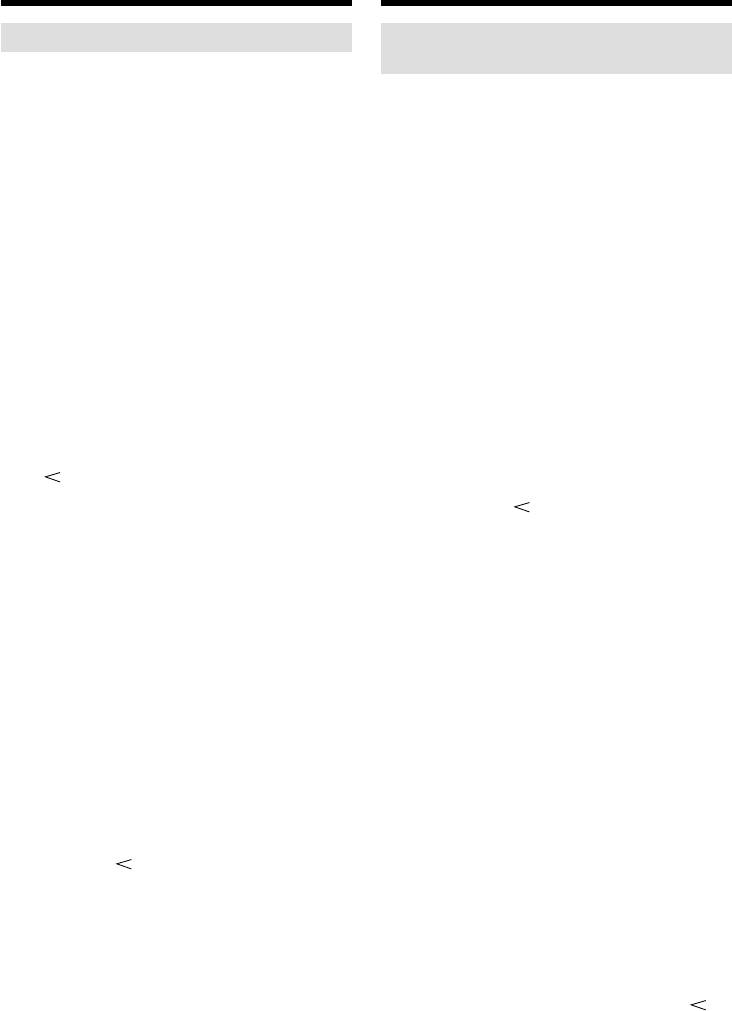
Playing back a tape
Воспроизведение ленты
Various playback modes
Различные режимы
воспроизведения
To operate video control buttons, set the
1)
2)
POWER switch to PLAYER*
/VCR*
.
Для использования кнопок видеоконтроля
установите переключатель POWER в
1)
2)
1)
положение PLAYER*
/VCR*
.
*
DCR-TRV16E/TRV18E/TRV24E only
2)
*
DCR-TRV25E/TRV27E/TRV116E/TRV118E
1)
*
Только модели DCR-TRV16E/TRV18E/TRV24E
2)
only
*
Только модели DCR-TRV25E/TRV27E/
TRV116E/TRV118E
To play back pause (view a still
Для паузы воспроизведения (просмотра
image)
неподвижного изображения)
Press X during playback. To resume normal
Нажмите во время воспроизведения кнопку
X. Для возобновления обычного
playback, press N or X.
воспроизведения нажмите кнопку N или
кнопку X.
To advance the tape
Press M in the stop mode. To resume normal
Для ускоренной перемотки ленты вперед
Нажмите в режиме остановки кнопку M.
playback, press N.
Для возобновления обычного
воспроизведения нажмите кнопку N.
To rewind the tape
Для ускоренной перемотки ленты назад
Press m in the stop mode. To resume normal
Нажмите в режиме остановки кнопку m.
playback, press N.
Для возобновления обычного
воспроизведения нажмите кнопку N.
To change the playback direction
Для изменения направления
Press on the Remote Commander during
воспроизведения
playback to reverse the playback direction. To
Нажмите кнопку на пульте
resume normal playback, press N.
дистанционного управления во время
воспроизведения для изменения
To locate a scene monitoring the
направления воспроизведения. Для
picture (picture search)
возобновления обычного воспроизведения,
нажмите кнопку N.
Keep pressing m or M during playback. To
resume normal playback, release the button.
Для отыскания эпизода во время
контроля изображения (поиск
To monitor high-speed pictures while
изображения)
advancing or rewinding the tape
Держите нажатой кнопку m или M во
время воспроизведения. Для восстановления
(skip scan)
обычного воспроизведения отпустите кнопку.
Keep pressing m while rewinding or M while
advancing the tape. To resume rewinding or
Для контроля изображения на
высокой скорости во время
advancing, release the button.
ускоренной перемотки ленты вперед
или назад (поиск методом прогона)
To view the picture at slow speed
Держите нажатой кнопку m во время
(slow playback)
ускоренной перемотки ленты назад или
Press y on the Remote Commander during
кнопку M во время ускоренной перемотки
playback. For slow playback in the reverse
ленты вперед. Для возобновления обычной
direction, press , then press y on the Remote
перемотки ленты вперед или назад отпустите
кнопку.
Commander. To resume normal playback, press
N.
Для просмотра изображения на
замедленной скорости (замедленное
воспроизведение)
Нажмите во время воспроизведения кнопку
y на пульте дистанционного управления.
Для замедленного воспроизведения в
обратном направлении нажмите кнопку , а
затем нажмите кнопку y на пульте
дистанционного управления. Для
возобновления обычного воспроизведения
54
нажмите кнопку N.
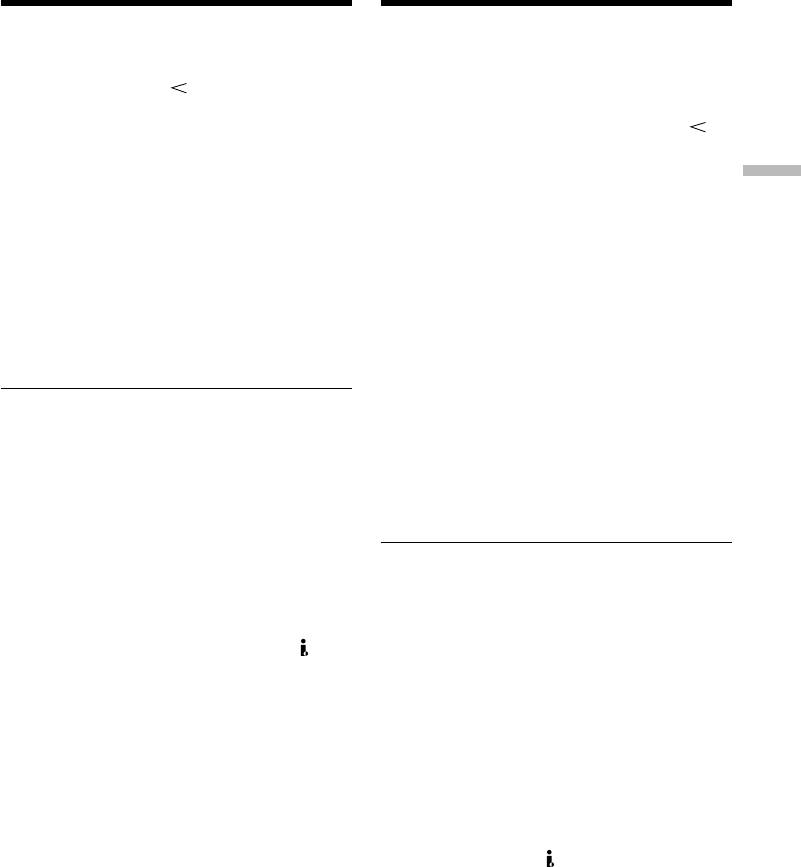
Playing back a tape
Воспроизведение ленты
To view pictures at double speed
Для просмотра изображений на
Press ×2 on the Remote Commander during
удвоенной скорости
playback. For double speed playback in the
Нажмите кнопку ×2 на пульте дистанционного
reverse direction, press , then press ×2 on the
управления во время воспроизведения. Для
Remote Commander. To resume normal
воспроизведения на удвоенной скорости в
playback, press N.
обратном направлении нажмите кнопку , а
затем кнопку ×2 на пульте дистанционного
To view pictures frame-by-frame
управления. Для возобновления обычного
Press C on the Remote Commander in the
воспроизведения нажмите кнопку N.
Playback – Basics Воспроизведение – Основные положения
playback pause mode. For frame-by-frame
playback in the reverse direction, press c. To
Для покадрового просмотра
resume normal playback, press N.
изображений
Нажмите кнопку C на пульте
To search the last scene recorded
дистанционного управления в режиме паузы
(END SEARCH)
воспроизведения. Для покадрового
Press END SEARCH in the stop mode. The last
воспроизведения в обратном направлении
five seconds of the recorded portion plays back
нажмите кнопку c. Для возобновления
and stops.
обычного воспроизведения нажмите кнопку
N.
In the various playback modes
Для поиска последнего записанного
•Sound is muted.
эпизода (END SEARCH)
•The previous picture may remain as a mosaic
image during playback.
Нажмите кнопку END SEARCH в режиме
остановки. Будут воспроизведены последние
When the playback pause mode lasts for five
пять секунд записанного участка на ленте,
minutes
после чего воспроизведение остановится.
Your camcorder automatically enters the stop
mode. To resume playback, press N.
В различных режимах воспроизведения
• Звук будет приглушен.
Slow playback
• Изображение предыдущих записей может
The slow playback can be performed smoothly
стать мозаичным во время
on your camcorder. However, this function does
воспроизведения.
not work for an output signal through the DV
OUT or DV IN/OUT jack.
Если режим паузы воспроизведения
продлится пять минут
When you play back a tape in reverse
Ваша видеокамера автоматически войдет в
Horizontal noise may appear at the centre, or the
режим остановки. Для возобновления
top and bottom of the screen. This is not a
воспроизведения нажмите кнопку N.
malfunction.
Замедленное воспроизведение
Замедленное воспроизведение может плавно
выполняться на Вашей видеокамере. Однако,
эта функция не работает для выходного
сигнала через гнездо DV OUT или DV IN/
OUT.
При воспроизведении ленты в обратном
направлении
На экране могут появиться горизонтальные
помехи по центру или же вверху и внизу
экрана. Это не является неисправностью.
55
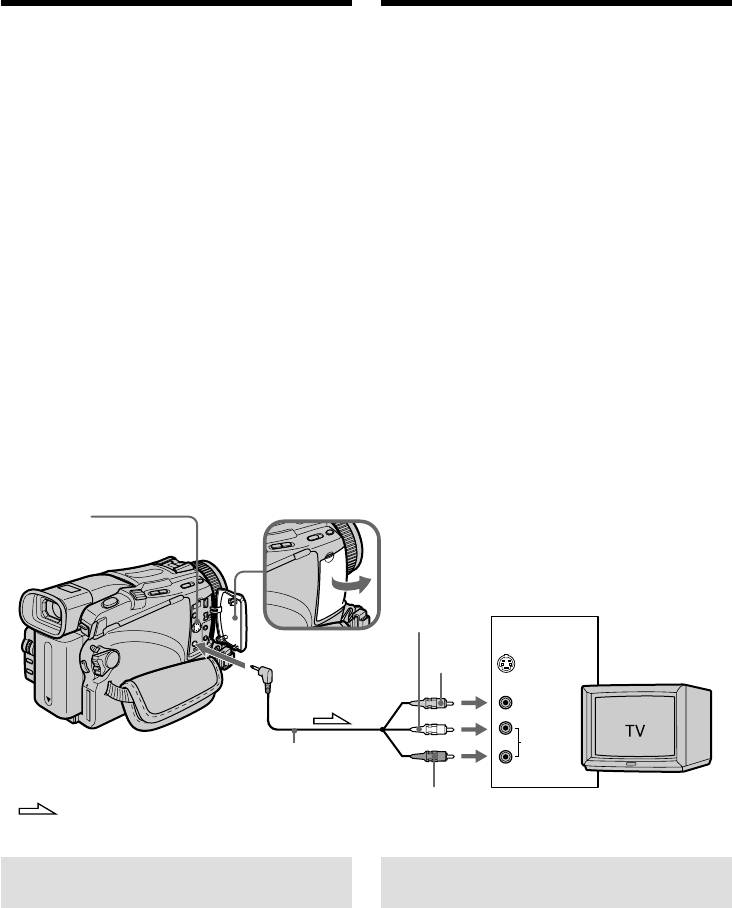
Viewing the recording
Просмотр записи на
on TV
экране телевизора
Connect your camcorder to your TV with the
Подсоедините Вашу видеокамеру к Вашему
A/V connecting cable supplied with your
телевизору с помощью соединительного
camcorder to watch playback pictures on the TV
кабеля аудио/видео, который прилагается к
screen. You can operate the video control buttons
Вашей видеокамере, для просмотра
in the same way as when you monitor playback
воспроизводимого изображения на экране
pictures on the screen. When monitoring
телевизора. Вы можете пользоваться
playback pictures on the TV screen, we
кнопками видеоконтроля таким же образом,
recommend that you power your camcorder
как при контроле воспроизводимого
from a wall socket using the AC power adaptor
изображения на экране. При контроле
(p. 30). Refer to the operating instructions of your
воспроизводимого изображения на экране
TV.
телевизора рекомендуется подключить
питание к Вашей видеокамере от
Open the jack cover. Connect your camcorder to
электрической сети с помощью сетевого
the TV using the A/V connecting cable supplied
адаптера переменного тока (стр. 30). См.
with your camcorder. Then, set the TV/VCR
инструкцию по эксплуатации Вашего
selector on the TV to VCR.
телевизора.
Откройте крышку гнезда. Подсоедините
Вашу видеокамеру к телевизору с помощью
соединительного кабеля аудио/видео,
который прилагается к Вашей видеокамере.
Затем установите селекторный
переключатель TV/VCR на Вашем телевизоре
в положение VCR.
S VIDEO
White/
Белый
IN
Yellow/
AUDIO/VIDEO
Желтый
S VIDEO
VIDEO
AUDIO
A/V connecting cable (supplied)/
Соединительный кабель аудио/видео
(прилагается)
Red/
: Signal flow/
Красный
Передача сигнала
If your TV is already connected
Если Ваш телевизор уже
to a VCR
подсоединен к КВМ
Connect your camcorder to the LINE IN input on
Подсоедините Вашу видеокамеру к входному
the VCR by using the A/V connecting cable
гнезду LINE IN на КВМ с помощью
supplied with your camcorder. Set the input
соединительного кабеля аудио/видео,
selector on the VCR to LINE.
который прилагается к Вашей видеокамере.
Установите селектор входного сигнала на
КВМ в положение LINE.
56
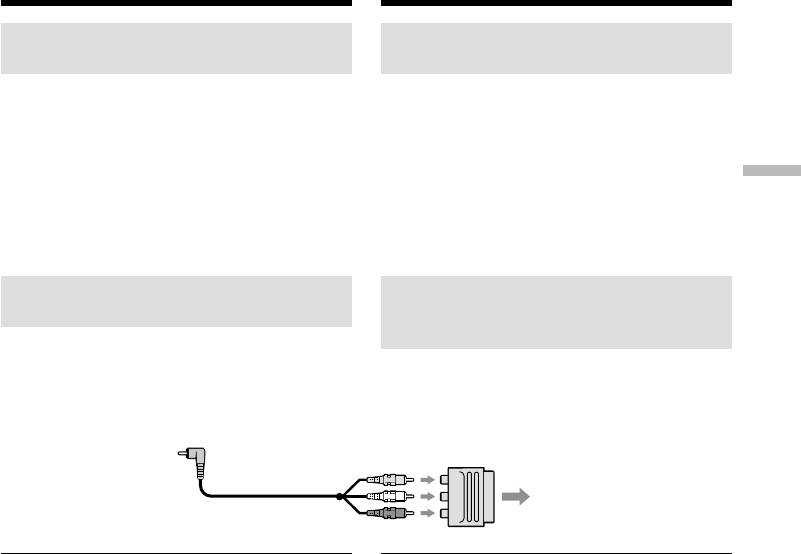
Просмотр записи на экране
Viewing the recording on TV
телевизора
If your TV or VCR is a monaural
Если Ваш телевизор или КВМ
type
монофонического типа
Connect the yellow plug of the A/V connecting
Подсоедините желтый штекер
cable to the video input jack and the white or the
соединительного кабеля аудио/видео к
red plug to the audio input jack on the VCR or
входному гнезду для видеосигнала, а белый
the TV. If you connect the white plug, the sound
или красный штекер – к входному гнезду для
is L (left) signal. If you connect the red plug, the
аудиосигнала КВМ или телевизора. Если Вы
Playback – Basics Воспроизведение – Основные положения
sound is R (right) signal.
подсоедините белый штекер, будет слышен
звуковой сигнал L (левый). Если Вы
подсоедините красный штекер, будет слышен
звуковой сигнал R (правый).
If your TV/VCR has a 21-pin
Если Ваш телевизор/КВМ
connector
оснащен 21-штырьковым
разъемом
Use the 21-pin adaptor supplied with your
camcorder. This adaptor is exclusive to an
Используйте 21-штырьковый адаптер,
output.
который прилагается к Вашей видеокамере.
Этот соединитель предназначен
исключительно для Вашего аппарата.
TV
If your TV or VCR has an S video jack
Если Ваш телевизор или КВМ оснащён
Pictures can be reproduced more faithfully by
гнездом S видео
using an S video cable (optional). With this
Изображения могут быть воспроизведены
connection, you do not need to connect the
более высококачественно с использованием
yellow (video) plug of the A/V connecting cable.
кабеля S видео (приобретается отдельно).
Connect the S video cable (optional) to the S
При данном соединении Вам не нужно
video jacks on both your camcorder and the TV
подсоединять желтый штекер (видео)
or the VCR.
соединительного кабеля аудио/видео.
This connection produces higher quality DV
Подсоедините кабель S видео
format pictures.
(приобретается отдельно) к гнездам S видео
на Вашей видеокамере и Вашем телевизоре.
To display the screen indicators on TV
Это соединение обеспечивает более высокое
Set DISPLAY to V-OUT/LCD in the menu
качество изображений формата DV.
settings (p. 242).
Then press DISPLAY on your camcorder. To turn
Для отображения экранных индикаторов
off the screen indicators, press DISPLAY on your
на экране телевизора
camcorder again.
Установите опцию DISPLAY в установках
меню в положение V-OUT/LCD (стр. 251).
Затем нажмите кнопку DISPLAY на Вашей
видеокамере. Чтобы выключить экранные
индикаторы, нажмите кнопку DISPLAY на
Вашей видеокамере еще раз.
57
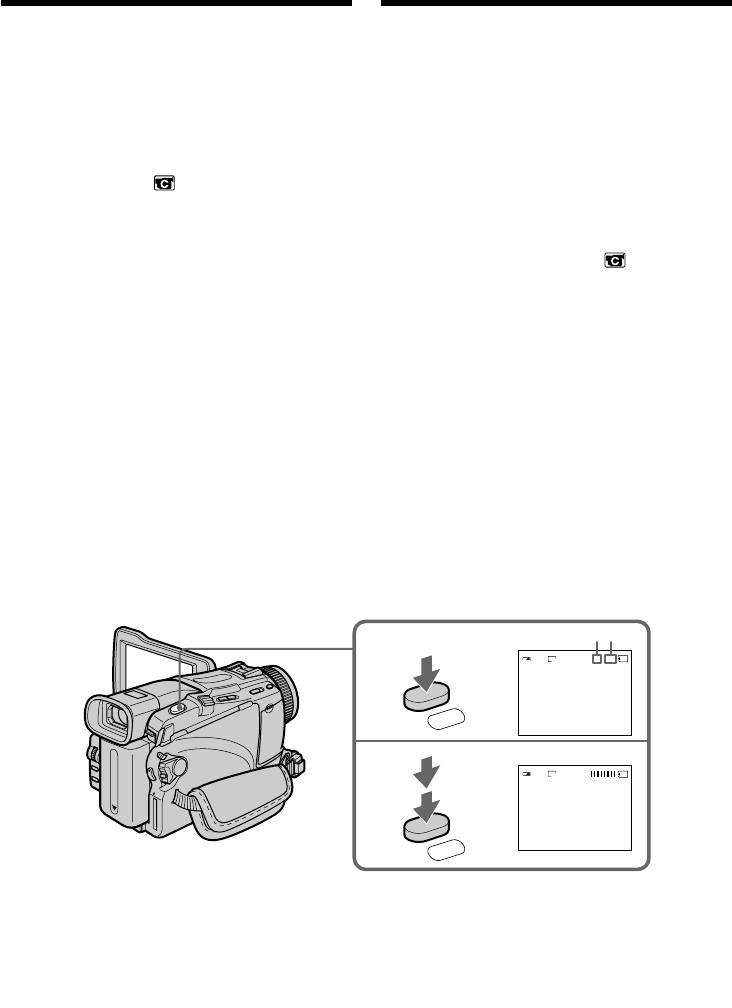
— Advanced Recording Operations —
—
Усовершенствованные операции записи
—
Recording still images on a “Memory
Запись неподвижных изображений на
Stick” during recording on a tape
“Memory Stick” во время записи на ленту
– Except DCR-TRV16E/TRV116E
– Кроме моделей DCR-TRV16E/
You can record still images on a “Memory Stick”
TRV116E
in the tape recording or standby mode. You can
Вы можете записывать неподвижные
also record still images on a tape (p. 62).
изображения на “Memory Stick” в режиме
записи на ленту или режиме ожидания. Вы
Before operation
можете также записывать неподвижные
•Insert a “Memory Stick” into your camcorder
изображения на ленту (стр. 62).
(p. 143).
•Set PHOTO REC in to MEMORY in the
Перед выполнением операции
menu settings. (The default setting is
• Установите “Memory Stick” в Вашу
MEMORY.)
видеокамеру (стр. 143).
• Установите опцию PHOTO REC в
(1)In the standby mode, keep pressing PHOTO
установках меню в режиме в положение
lightly until a still image appears. The
MEMORY. (MEMORY является установкой
CAPTURE indicator appears. Recording does
по умолчанию.)
not start yet. To change the still image, release
PHOTO, select a still image again, and then
(1)В режиме ожидания держите слегка
press and hold PHOTO lightly.
нажатой кнопку PHOTO до тех пор, пока
(2)Press PHOTO deeper.
не появится неподвижное изображение.
Recording is complete when the bar scroll
Появится индикатор CAPTURE. Запись
indicator disappears.
пока еще не началась. Для изменения
The image when you pressed PHOTO deeper
неподвижного изображения отпустите
will be recorded on the “Memory Stick.”
кнопку PHOTO, выберите неподвижное
изображение снова, а затем нажмите и
держите слегка нажатой кнопку PHOTO.
(2)Нажмите кнопку PHOTO сильнее.
Запись будет завершена, когда исчезнет
индикатор полосы прокрутки.
Изображение, когда Вы нажмете кнопку
PHOTO сильнее, будет записано на
“Memory Stick”.
[a][b]
1
50min
640
SFN
1 / 12
CAPTURE
PHOTO
2
50min
640
SFN
PHOTO
[a]: Number of recorded images/
Количество записанных
изображений
[b]: Approximate number of images that
can be recorded on the “Memory
Stick”/
Приблизительное количество
изображений, которые можно
58
записать на “Memory Stick”
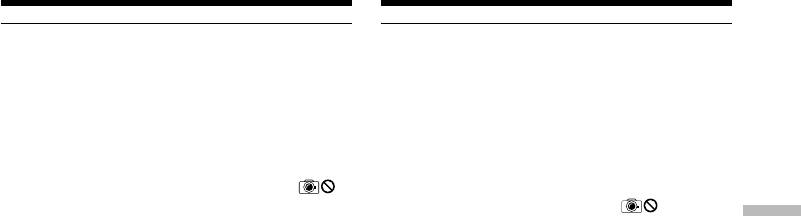
Recording still images on a
Запись неподвижных
“Memory Stick” during recording
изображений на “Memory Stick” во
on a tape
время записи на ленту
“Memory Stick”
“Memory Stick”
For more information, see page 140.
Подробные сведения приведены на стр. 140.
Примечания
Notes
• Не трясите и не стучите по Вашей
•Do not shake or strike your camcorder when
видеокамере во время записи неподвижных
изображений. В противном случае
you record still images. The image may
изображение может быть неустойчивым.
fluctuate.
• Вы не можете записывать неподвижные
•You cannot record still images on a “Memory
изображения на “Memory Stick” во время
Stick” during following operations. The
выполнения следующих операций.
indicator flashes:
Соответствующий индикатор будет
мигать:
Advanced Recording Operations Усовершенствованные операции записи
–Fader
– Фейдер
–Picture effect
– Эффект изображения
–Digital effect
– Цифровой эффект
–Super NightShot
– Ночная суперсъемка
–Colour Slow Shutter
– Цветная съемка с медленным затвором
–Wide mode
– Широкоэкранный режим
– Режим MEMORY MIX
–MEMORY MIX
Размер неподвижных изображений
Image size of still images (DCR-TRV24E/
(только модели DCR-TRV24E/TRV25E/
TRV27E)
TRV25E/TRV27E only)
Размер изображения автоматически
Image size is automatically set to 640 × 480.
устанавливается на 640 × 480.
When you want to record still images in different
Если Вы хотите записать неподвижные
size, use the Memory Photo recording function
изображения другого размера, используйте
(p. 150).
функцию фотосъемки с сохранением в
памяти (стр. 150).
When the POWER switch is set to CAMERA
Если переключатель POWER установлен в
You cannot change image quality mode.
положение CAMERA
The image quality mode you selected when
Вы не можете изменять режим качества
изображения.
POWER switch was set to MEMORY is used.
Будет использоваться режим качества
изображения, который Вы выбрали, когда
To record still images using the Remote
переключатель POWER был установлен в
Commander
положение MEMORY.
Press PHOTO on the Remote Commander. Your
Для записи неподвижных изображений с
camcorder immediately records the image on the
помощью пульта дистанционного
screen.
управления
Нажмите на пульте дистанционного
управления кнопку PHOTO. Ваша
To record still images on a “Memory Stick”
видеокамера сразу начнет запись
during tape recording
изображения на экране.
You cannot check an image on the screen by
pressing PHOTO lightly. The image when you
Для записи неподвижных изображений на
“Memory Stick” во время записи на ленту
press PHOTO will be recorded on the “Memory
Вы не можете проверить изображение на
Stick.”
экране, слегка нажав кнопку PHOTO.
Изображение, когда Вы сильно нажмете
During and after recording still images on a
кнопку PHOTO сильнее, будет записано на
“Memory Stick”
“Memory Stick”.
Your camcorder continues recording on tape.
Во время и после записи неподвижных
изображений на “Memory Stick”
To record images with higher quality
Ваша видеокамера будет продолжать запись
на ленту.
We recommend you use the Memory Photo
recording function (p. 150).
Для записи изображений с более высоким
качеством
Title
Рекомендуется использовать функцию
фотосъемки с сохранением в памяти (стр. 150).
The title cannot be recorded.
Титр
Титр не может быть записан.
59
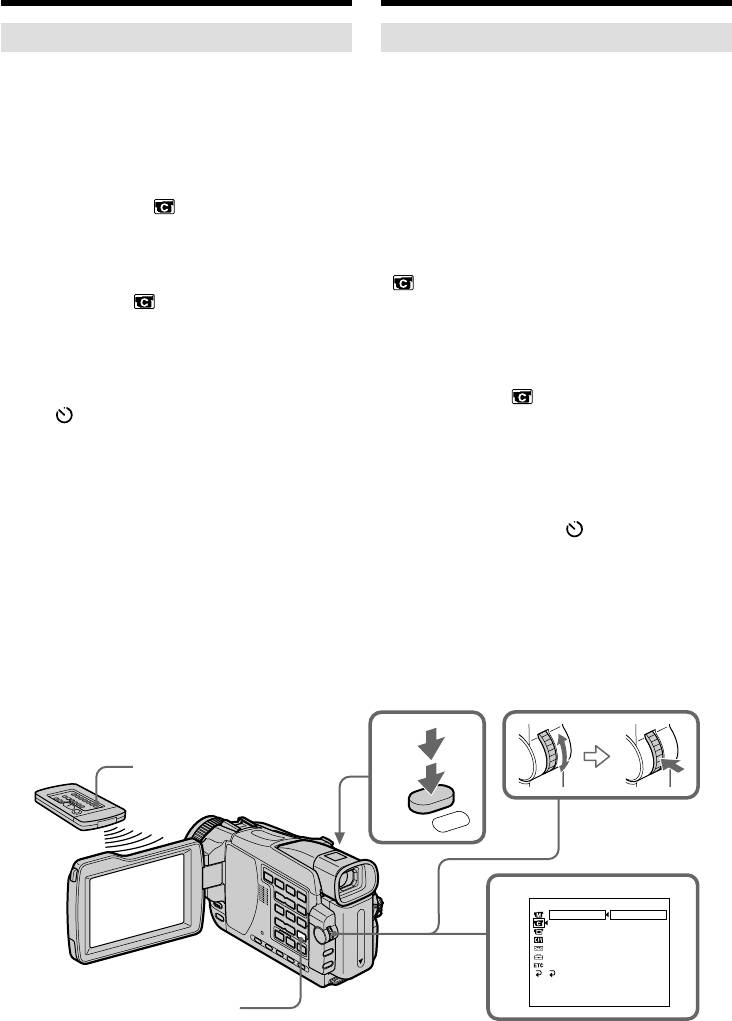
Recording still images on a
Запись неподвижных
“Memory Stick” during recording
изображений на “Memory Stick” во
on a tape
время записи на ленту
Self-timer recording
Запись по таймеру самозапуска
You can record still images on a “Memory Stick”
Вы можете записывать неподвижные
with the self-timer. You can also use the Remote
изображения на “Memory Stick” с помощью
Commander for this operation.
таймера самозапуска.
Для этой операции Вы можете также
Before operation
использовать пульт дистанционного
•Insert a “Memory Stick” into your camcorder
управления.
(p. 143).
•Set PHOTO REC in to MEMORY in the
Перед выполнением операции
menu settings. (The default setting is
• Установите “Memory Stick” в Вашу
MEMORY.)
видеокамеру (стр. 143).
• Установите опцию PHOTO REC в режиме
(1)In the standby mode, press MENU, then select
в установках меню в положение
SELFTIMER in with the SEL/PUSH EXEC
MEMORY. (MEMORY является установкой
dial (p. 235).
по умолчанию.)
(2)Turn the SEL/PUSH EXEC dial to select ON,
then press the dial.
(1)В режиме ожидания нажмите кнопку
(3)Press MENU to make the menu settings
MENU, а затем выберите команду
disappear.
SELFTIMER в с помощью диска SEL/
The (self-timer) indicator appears on the
PUSH EXEC (стр. 244).
screen.
(2)Поверните диск SEL/PUSH EXEC для
(4)Press PHOTO deeper.
выбора положения ON, а затем нажмите
Self-timer starts counting down from 10 with
диск.
a beep sound. In the last two seconds of the
(3)Нажмите кнопку MENU для того, чтобы
countdown, the beep gets faster, then
установки меню исчезли.
recording starts automatically.
Появится индикатор (таймера
самозапуска).
(4)Нажмите кнопку PHOTO сильнее.
Таймер самозапуска начнет обратный
отсчет от 10 с зуммерным сигналом. В
последние двух секунды обратного
отсчета зуммерный сигнал будет звучать
чаще, а затем автоматически начнется
запись.
4
PHOTO
PHOTO
2
CAMERA SET
SELFTIMER
OFF
D ZOOM
ON
PHOTO REC
16
:
9WIDE
STEADYSHOT
FRAME REC
INT. REC
RETURN
[
MENU
]
:
END
1,3 MENU
60

